
软件介绍:
AutoCAD 全称为 Autodesk AutoCAD,简称“CAD”,是由美国 Autodesk 公司开发的一款专业计算机辅助设计(CAD)软件。AutoCAD 于 1982 年首次发布,是全球第一款在个人电脑上运行的 CAD 软件,其历史悠久且功能强大,广泛应用于建筑设计、机械设计、电气设计、土木工程、园林设计、城市规划等众多领域。
AutoCAD 的主要功能包括二维绘图、三维建模、图纸标注、设计图形的精确测量和编辑、支持自定义脚本和插件开发,以及与多种文件格式(如 DWG、DXF)的兼容。其优点包括操作界面的专业化与灵活性、极高的精度、强大的扩展性,以及在全球范围内拥有庞大的用户群和技术支持社区,适用于从学生到专业设计师的广泛人群,是 CAD 设计领域的行业标准工具。
安装教程:
温馨提示:
1.安装前一定要卸载之前电脑上安装过的 CAD,并清理系统中所有的 CAD 残留文件,否则容易导致无法安装或最后安装失败。
2.因为注册机是补丁,会被杀毒软件和防火墙拦截,所以安装前请关闭电脑里的杀毒软件和防火墙(Win10 系统还需要关闭 Defender),如何关闭请百度。
3.安装前一定要卸载之前电脑上安装过的 CAD,并清理系统中所有的 CAD 残留文件,否则容易导致无法安装或最后安装失败。
开始安装:
1、打开我们下载好的软件安装包,鼠标右击软件压缩包,选择【解压到 CAD2010】。
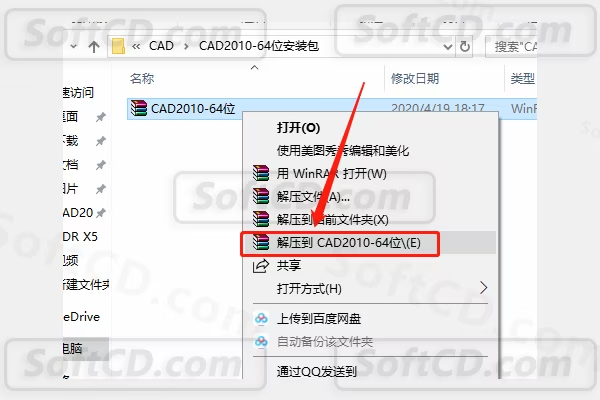
2、打开 CAD2010 软件安装包文件夹。
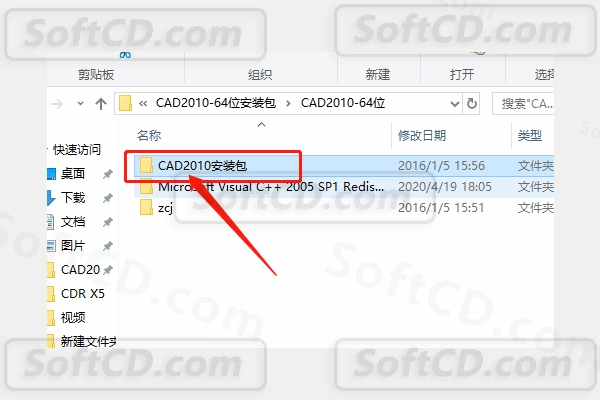
3、鼠标右击【setup】安装程序,选择【以管理员身份运行】,没有管理员选项就直接双击打开。
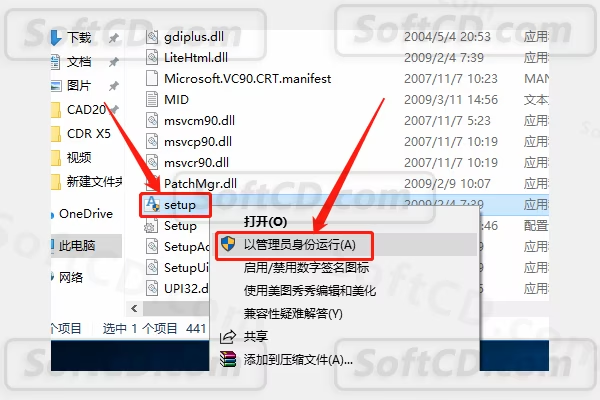
4、点击【安装产品】。
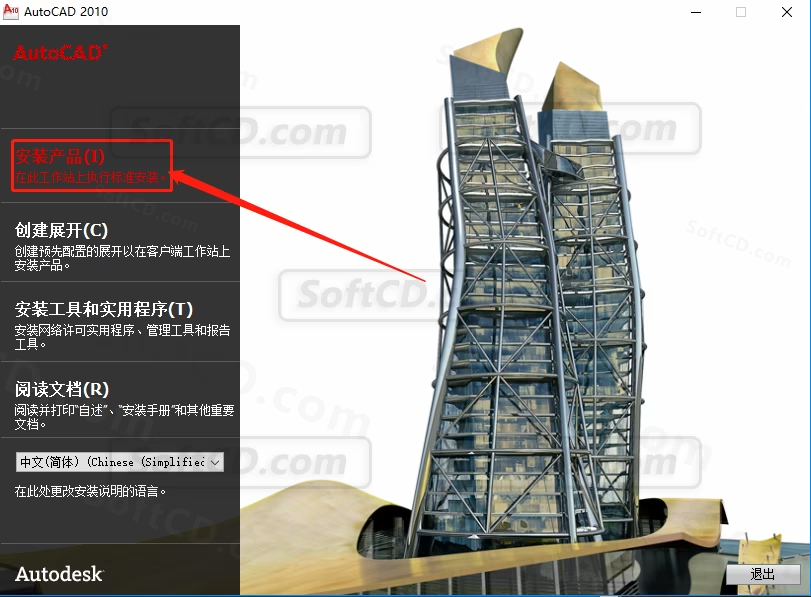
5、勾选下图两个选项,点击【下一步】(没有第二个选项的就不用管)。
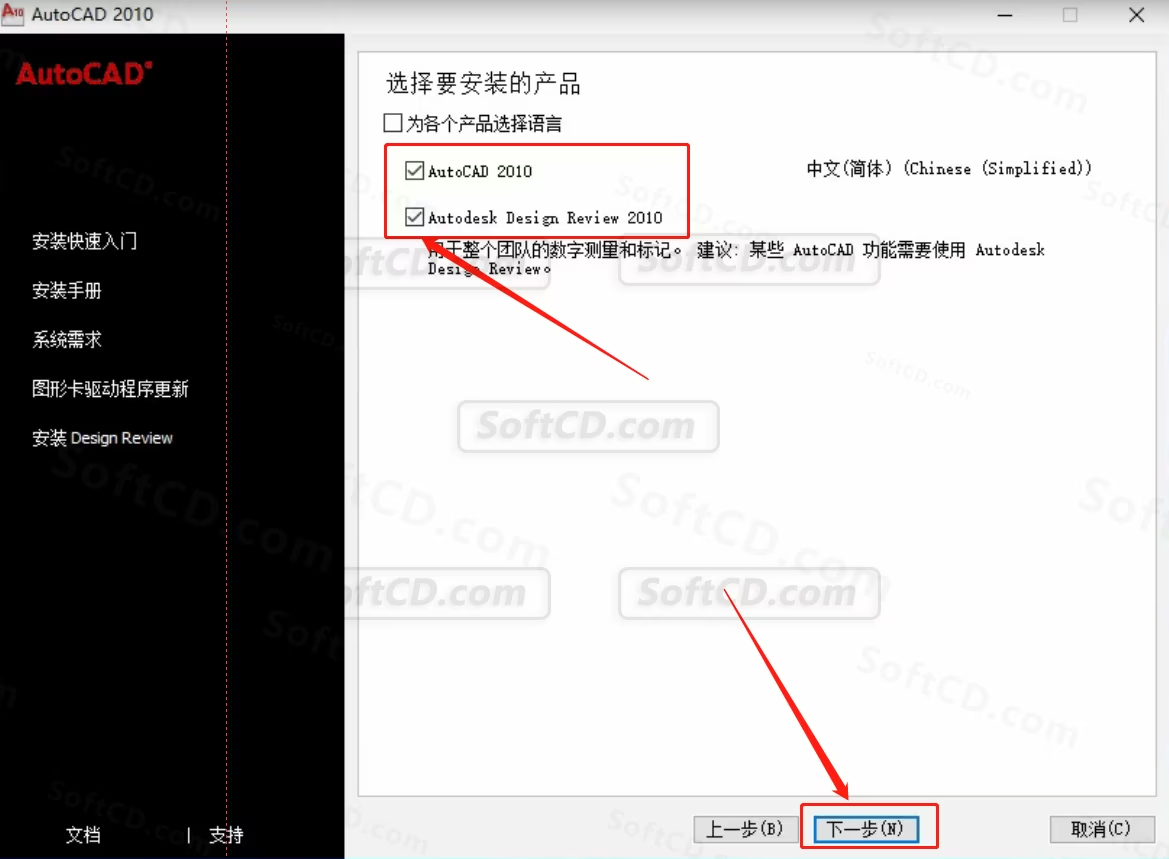
6、选择【我接受】,然后点击【下一步】。
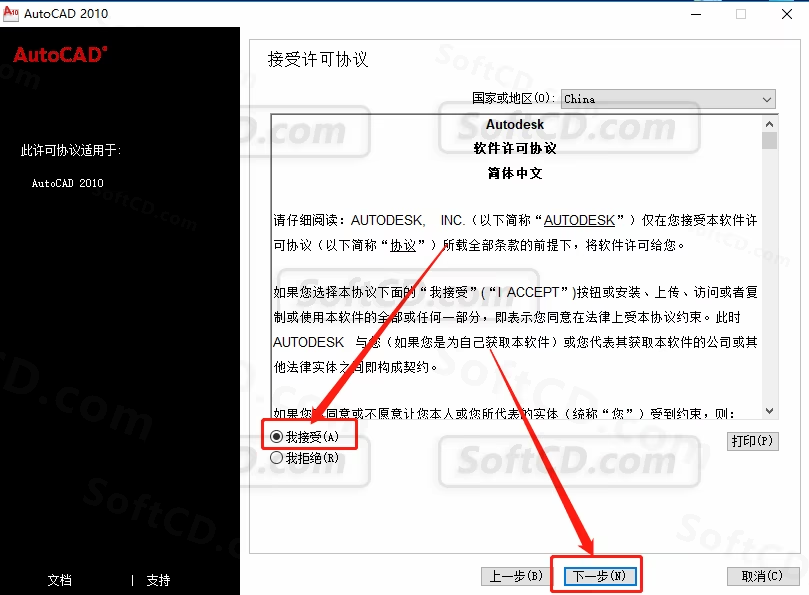
7、输入序列号:666-69696969,密钥输入:001B1,姓氏随便输入(可输入:softcd),输入完后点击【下一步】。
温馨提示:序列号和密钥就用教程中的
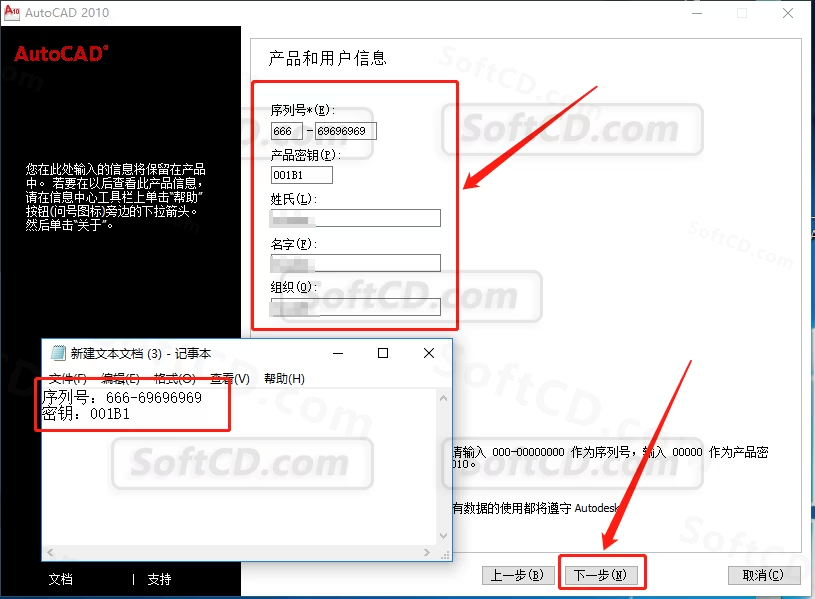
8、点击【配置】。
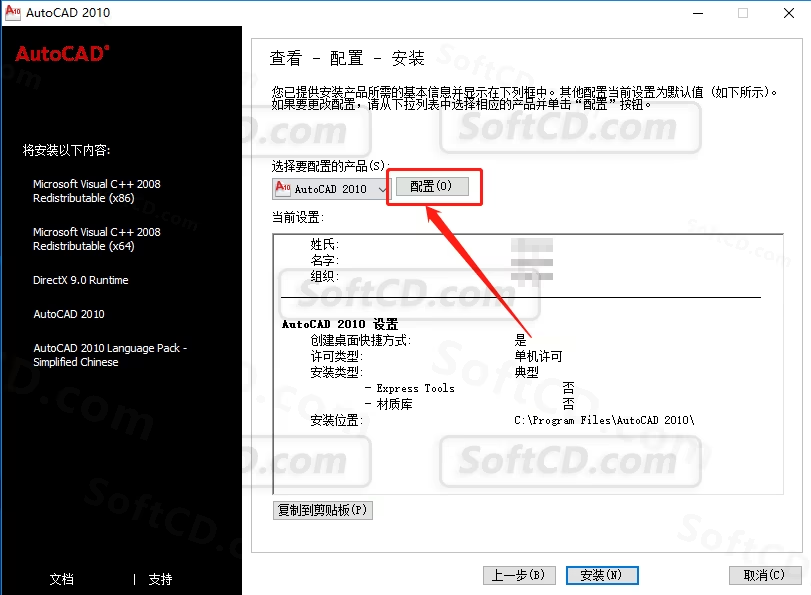
9、选择【单机许可】,然后点击【下一步】。
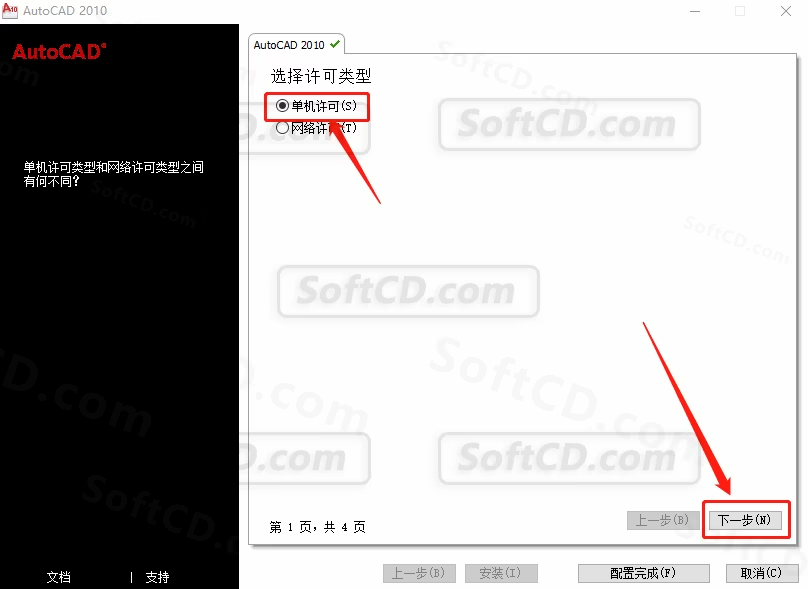
10、勾选【Express】和【材质库】后,点击【浏览】设置软件安装路径(安装路径文件夹名称中不要有中文),建议安装到除 C 盘以外的磁盘,教程中是直接选择安装到了 D 盘,设置好安装路径后点击【下一步】。
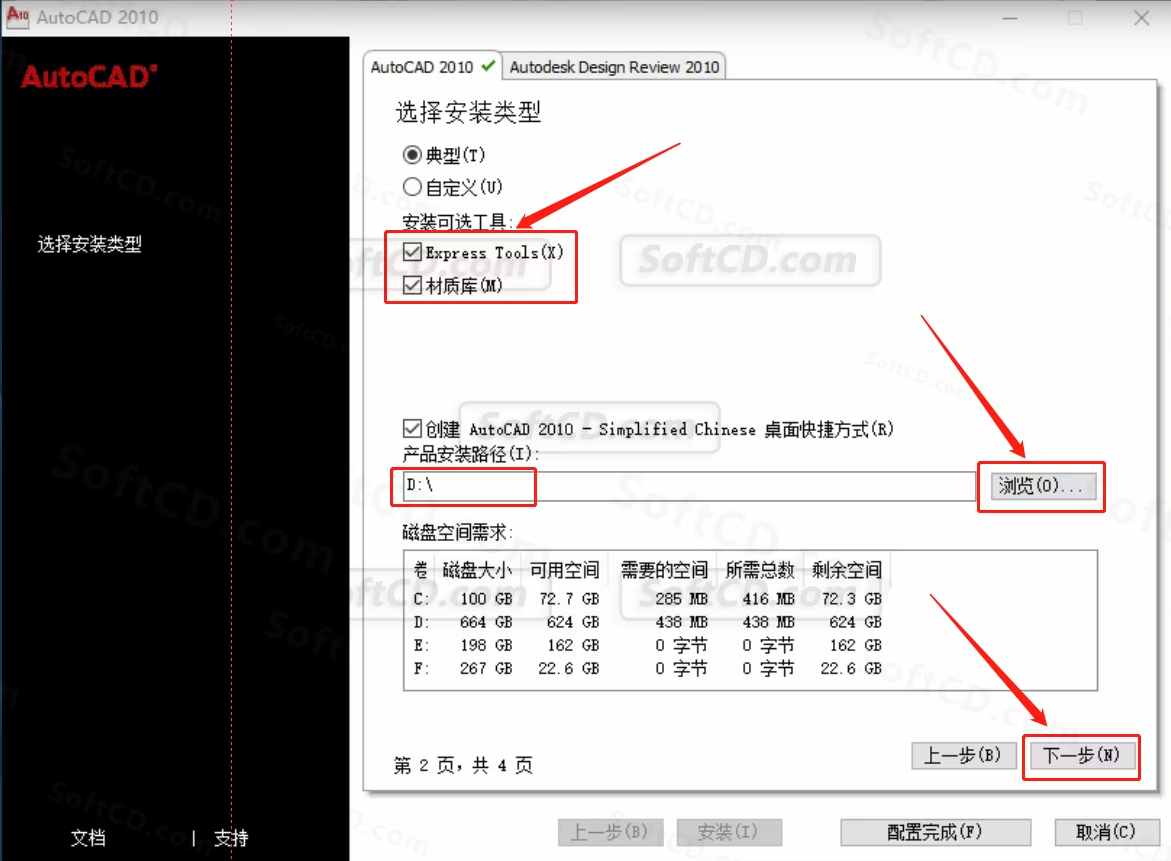
11、在弹出的窗口点击【是】。
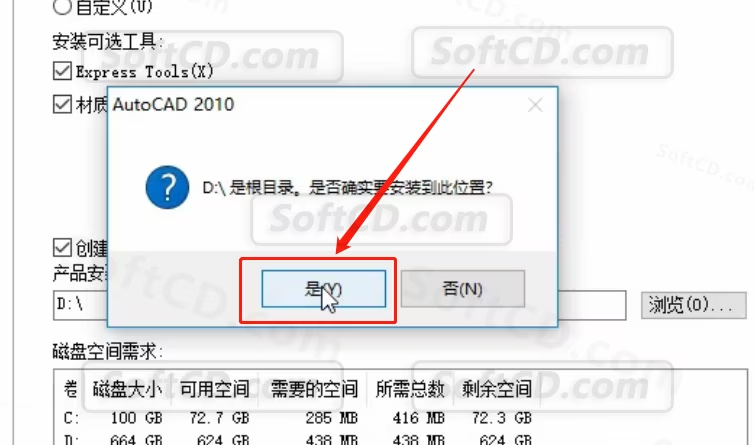
12、选择【不包含 service pack】,然后点击【下一步】。
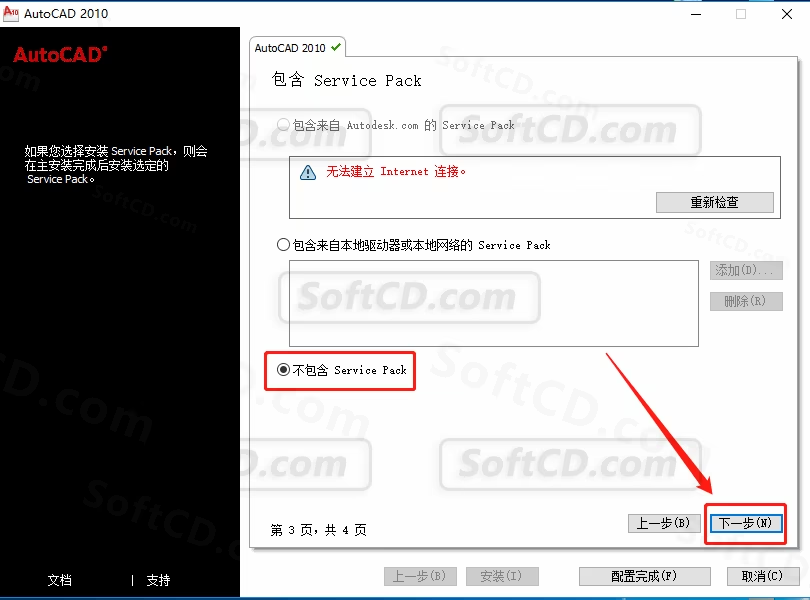
13、点击【配置完成】。
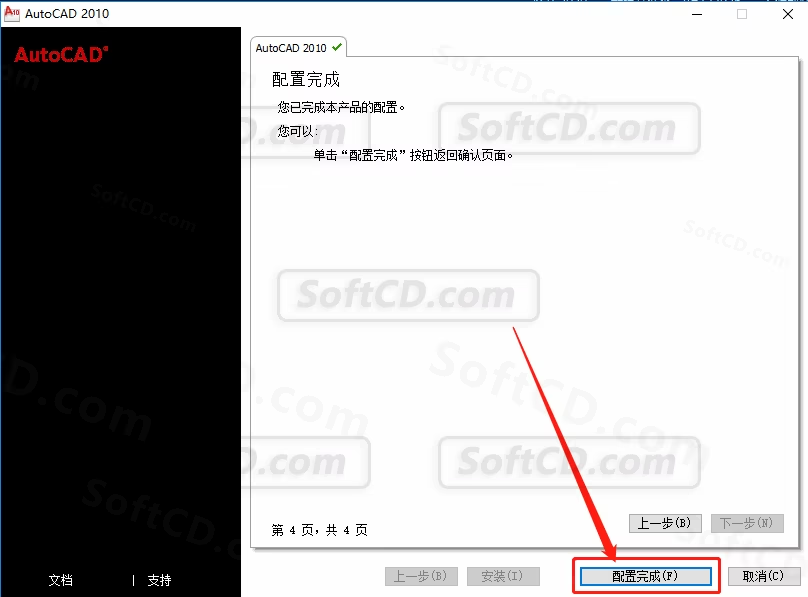
14、点击【安装】。
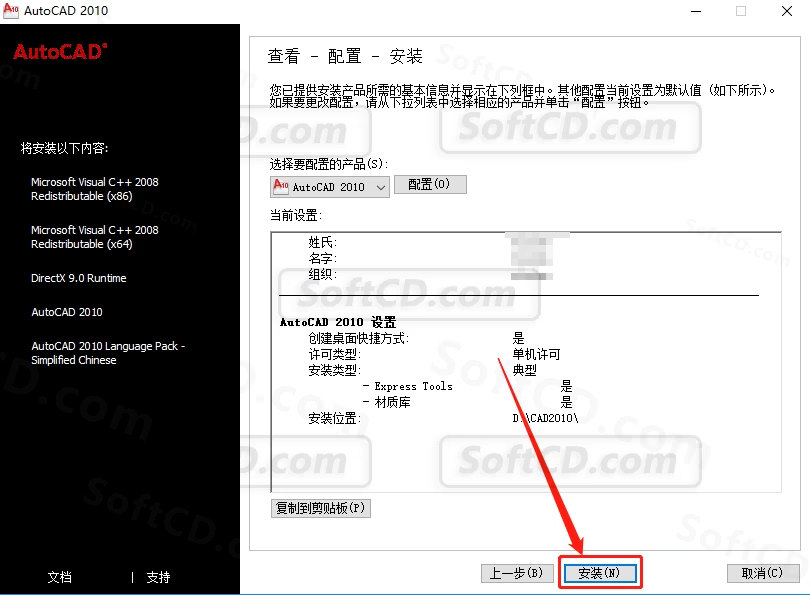
15、点击【是】。
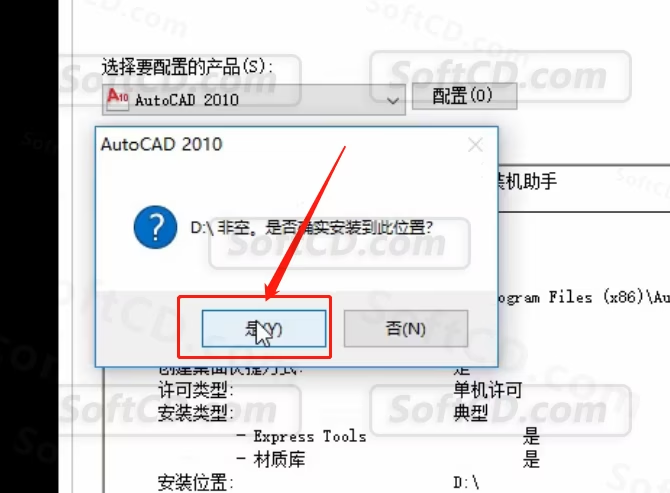
16、软件安装中,请耐心等待
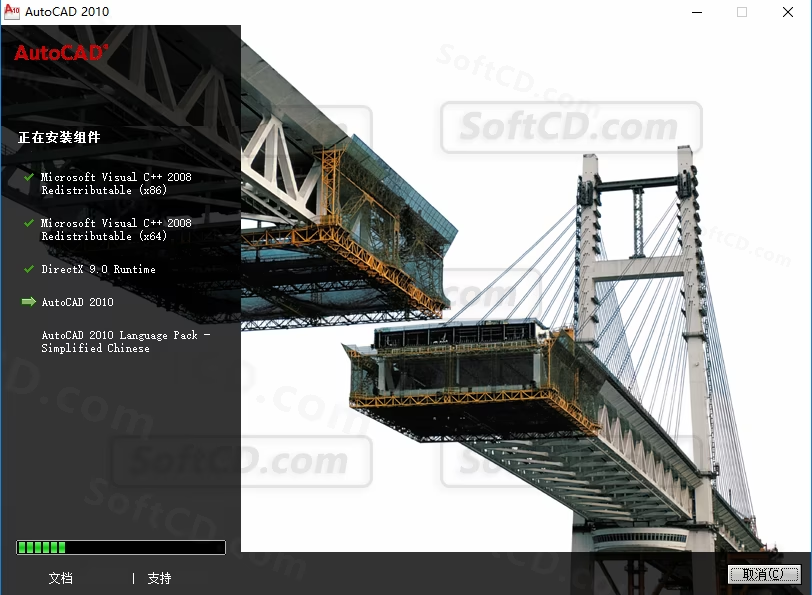
17,如果出现下图中的提示框,是因为系统中缺少此补丁,请继续看下面的步骤,如果没有出现下图中的提示框,就直接跳到步骤 21。
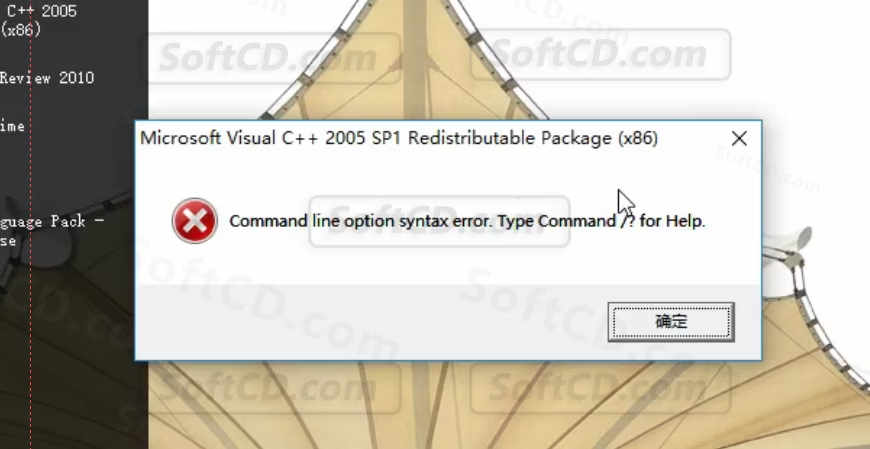
18、返回到之前解压的文件夹,打开【Microsoft Visual C++ 2005 SP1 Redistributable】文件夹。
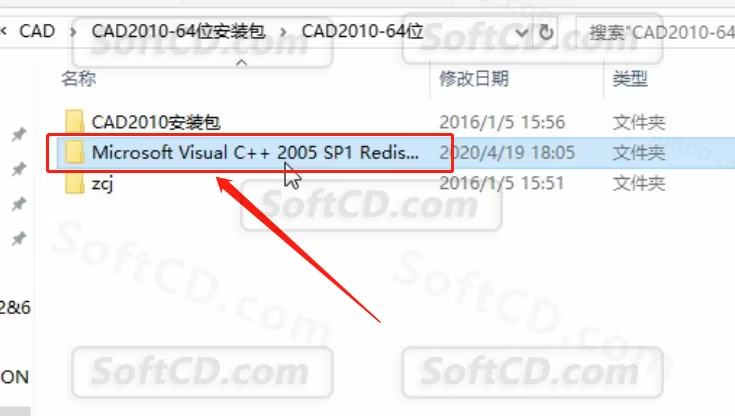
19、鼠标右击【vcredist_x86】程序,选择【以管理员身份运行】,这里需要确定好是 x86 还是 x64(根据你的电脑位数),因为我的提示框中是 X86,所以我选择第二个。
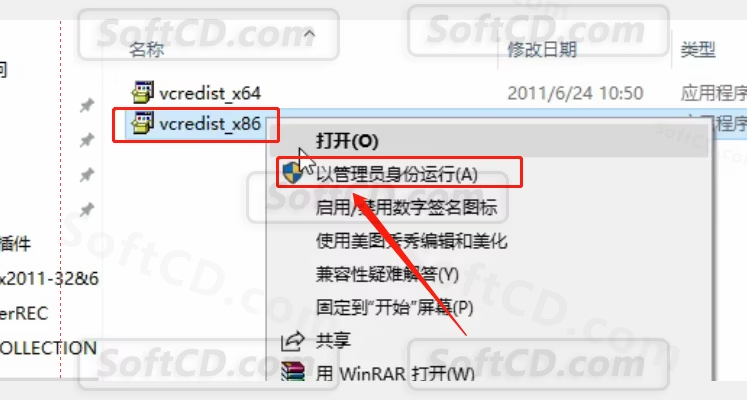
20、点击【是】,等待安装完成即可。
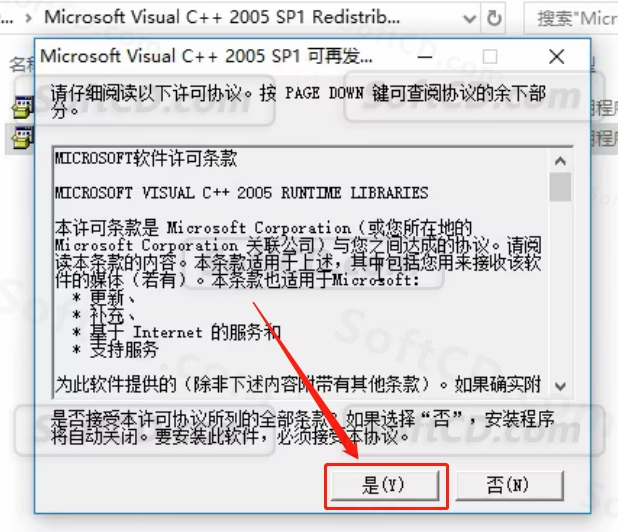
21、把查看前面的 2 个勾去掉,然后点击【完成】。
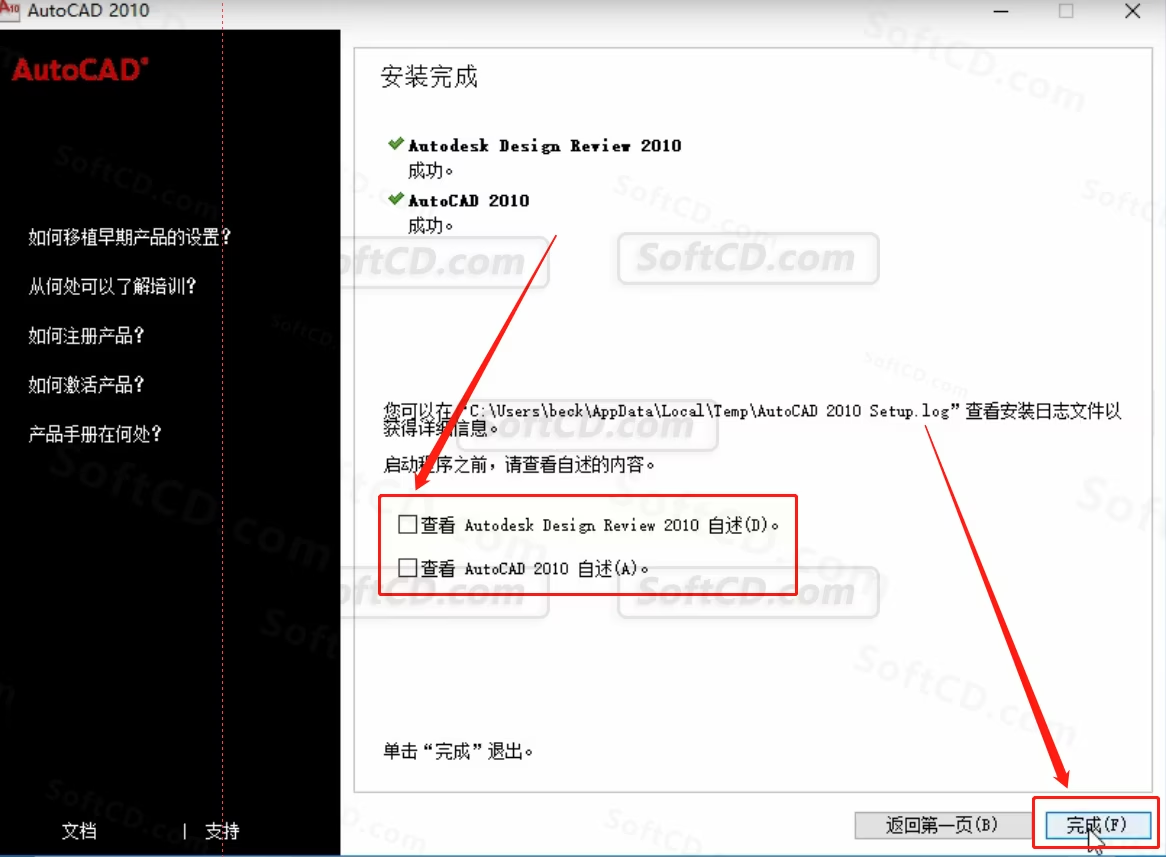
22、在电脑桌面上找到 CAD 软件图标后,双击打开。
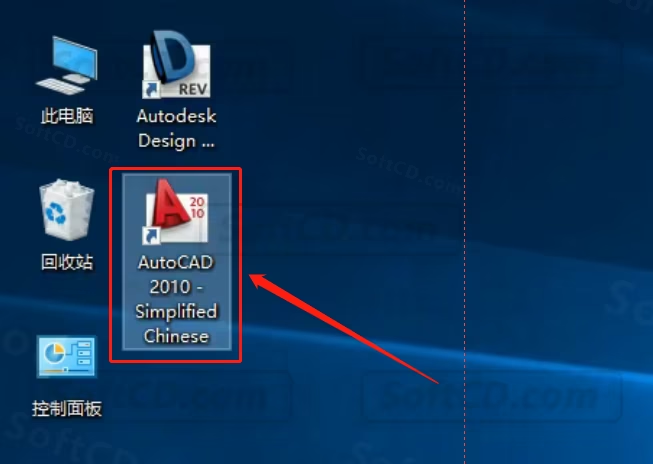
23、直接点击【跳过】。
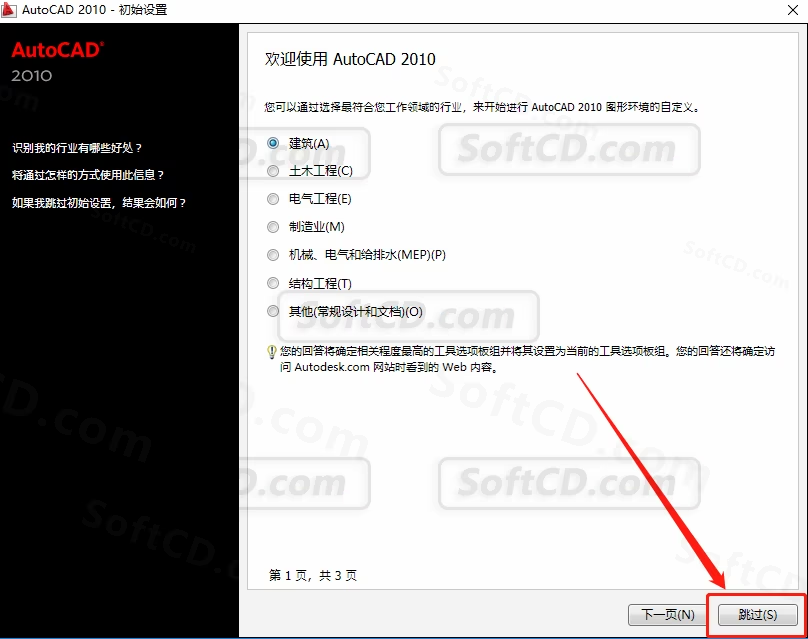
24、取消勾选【下次启动时提醒我】,然后点击【启动 AutoCAD 2010】。
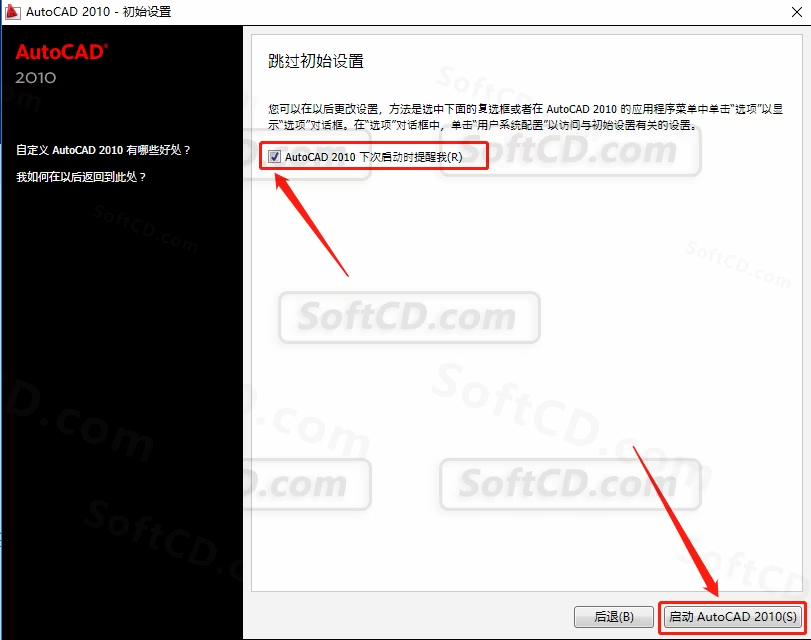
25、选择【不再显示此消息】,然后点击【确定】。
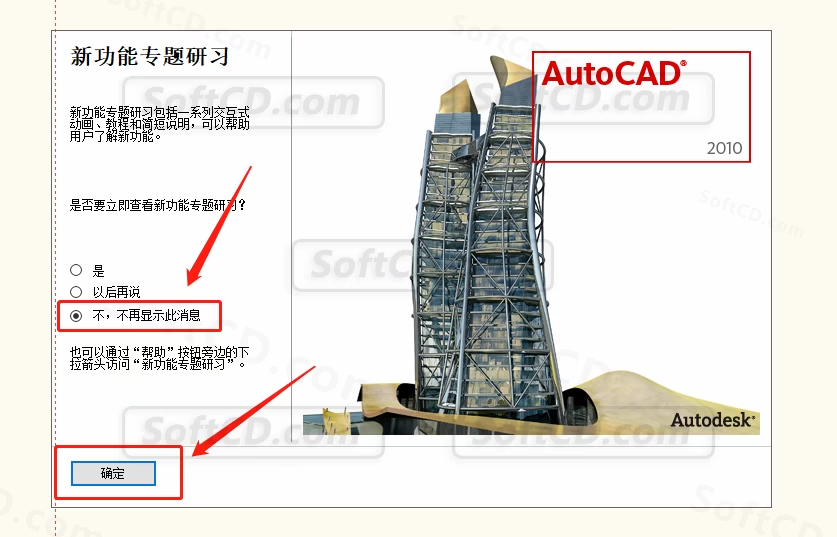
26、软件打开后,点击软件右上角的小三角图标,然后点击【关于】。
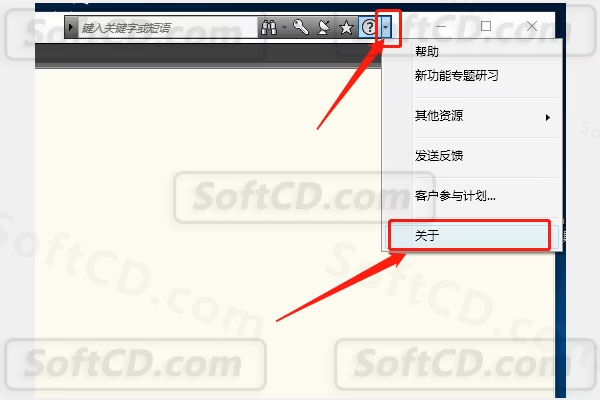
27、点击【产品信息】。
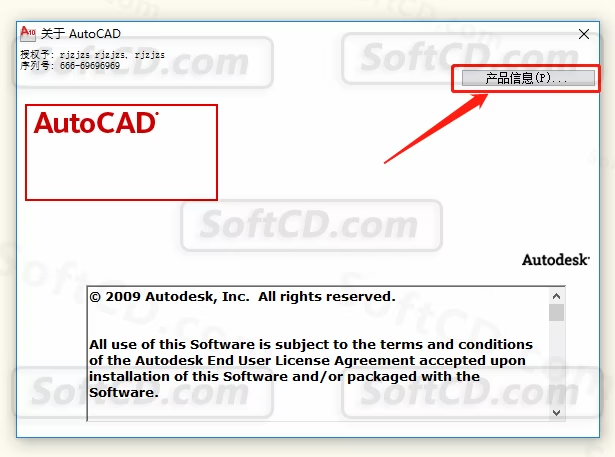
28、点击【激活】。
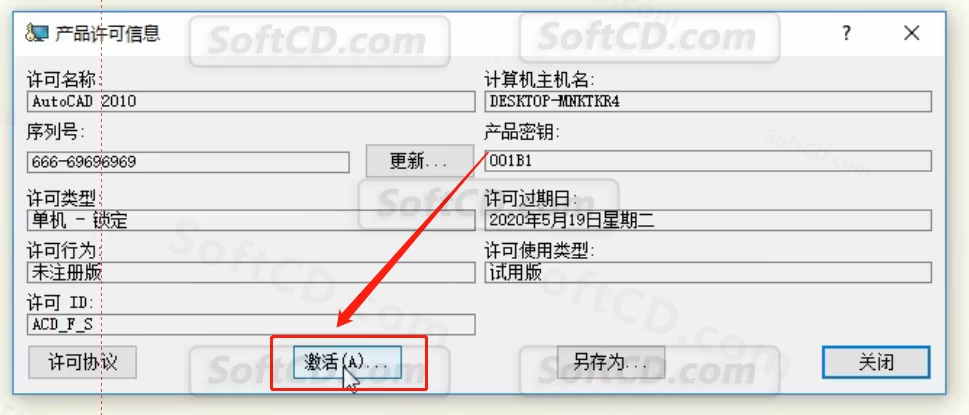
29、点击第一个【激活】。
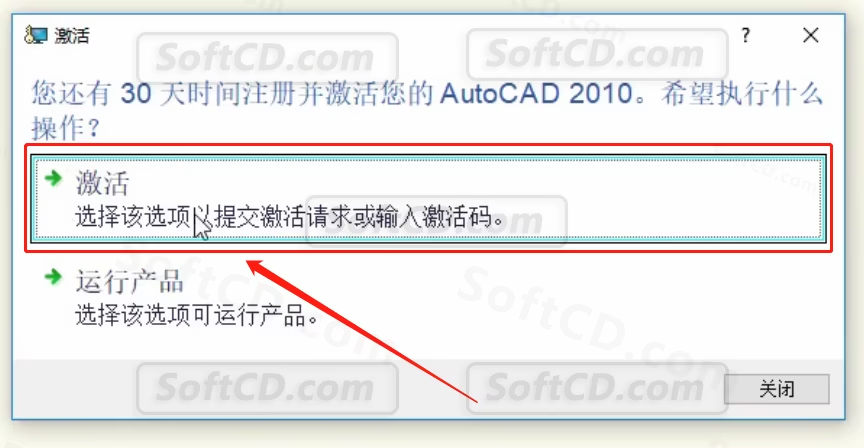
30、选择【输入激活码】。
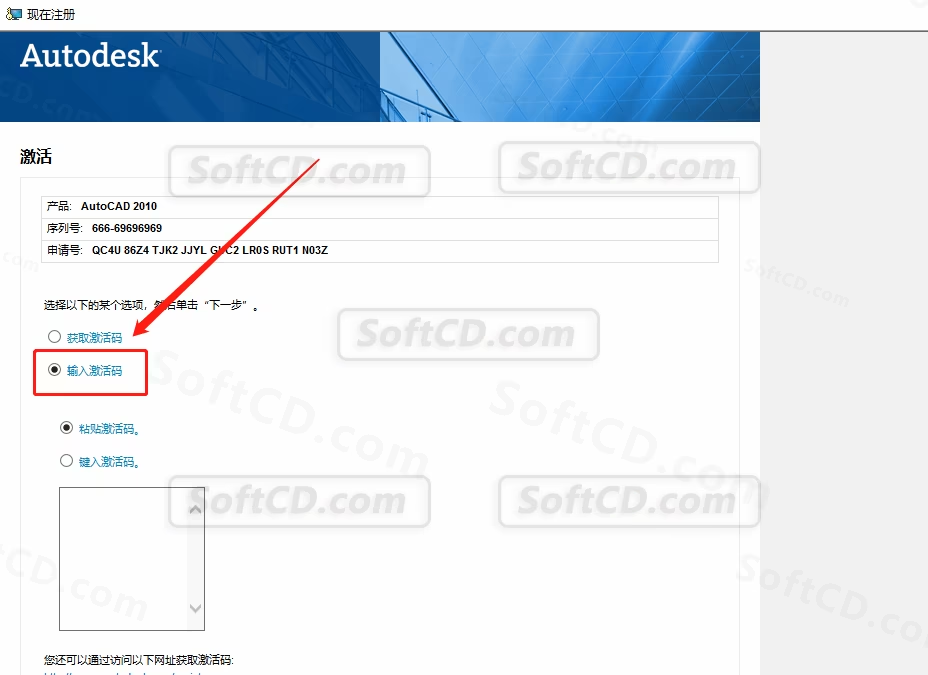
31、返回到解压的文件夹,打开【zcj】文件夹。
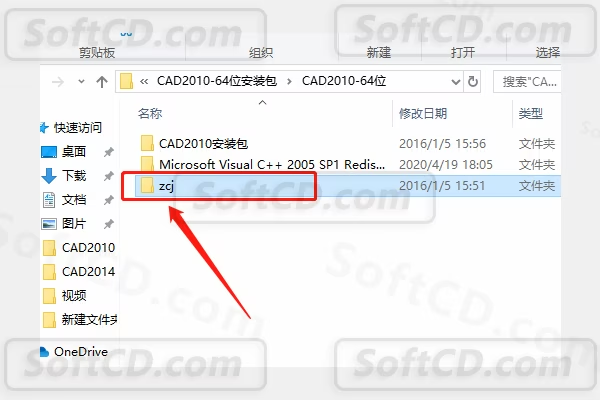
32、鼠标右击【xf-a10】注册机,选择【以管理员身份运行】。
温馨提示:
(1)若打开后没有注册机文件,那是因为注册机是补丁,会被杀毒软件拦截或误杀,请把电脑里的杀毒软件和防火墙彻底关闭(Win10 系统还需要关闭 Defender),然后再重新解压安装包后继续此步骤即可,如何关闭杀毒软件和防火墙请百度。
(2)注册机操作步骤一定要严格按照教程操作,否则最后会导致激活错误。另外,如果一直激活不了,百分百和你没有彻底关闭杀毒软件以及操作步骤有关。
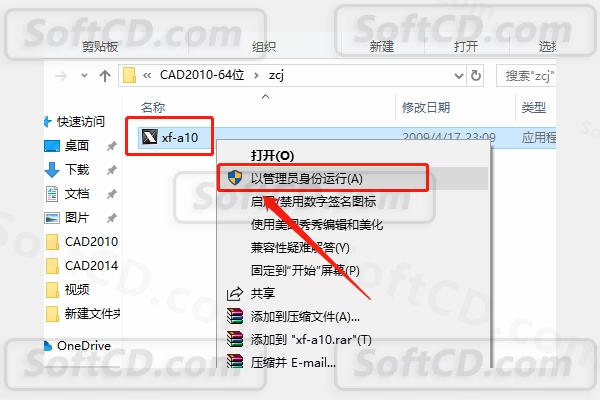
33、使用【Ctrl+C】键复制申请号,然后使用【Ctrl+V】键粘贴至注册机的 Request 方框中,然后点击【Mem Patch】。
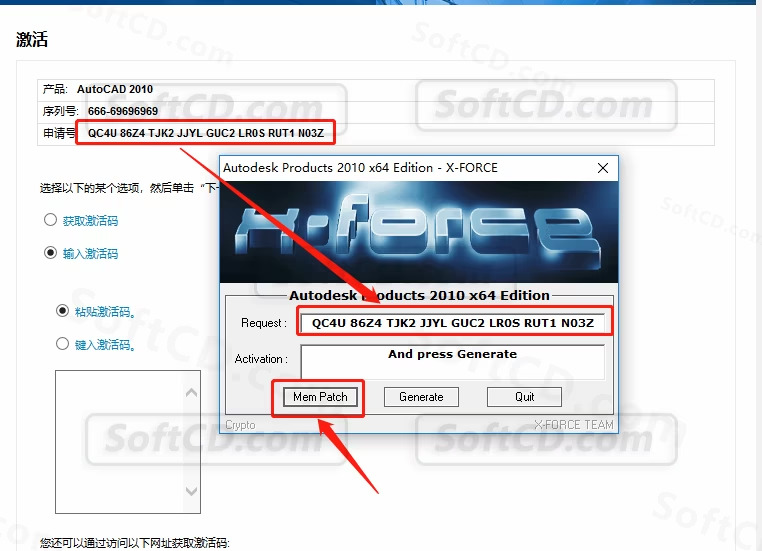
34、弹出的方框中点击【确定】。
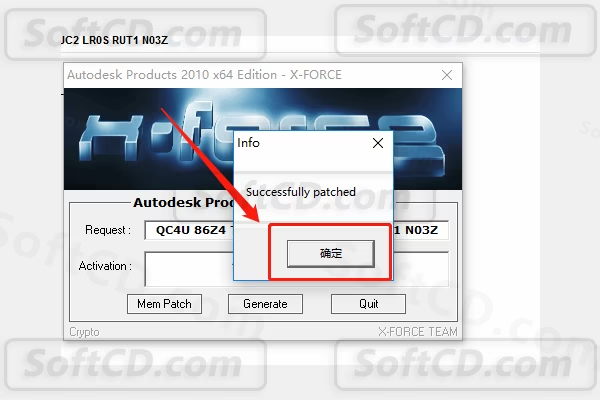
35、点击【Generate】。
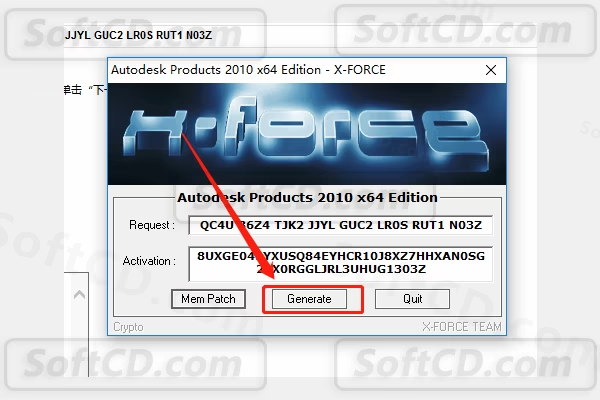
36、使用【Ctrl+C】键或者鼠标右击复制激活码,然后使用【Ctrl+V】键粘贴至软件激活码方框中,粘贴好后点击【下一步】。
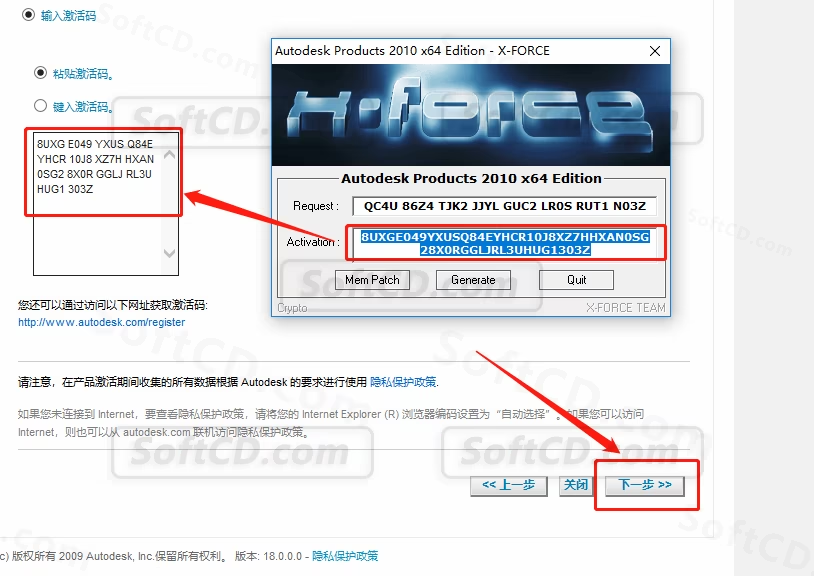
37、显示感谢您注册并激活产品,说明激活成功,点击【完成】即可。
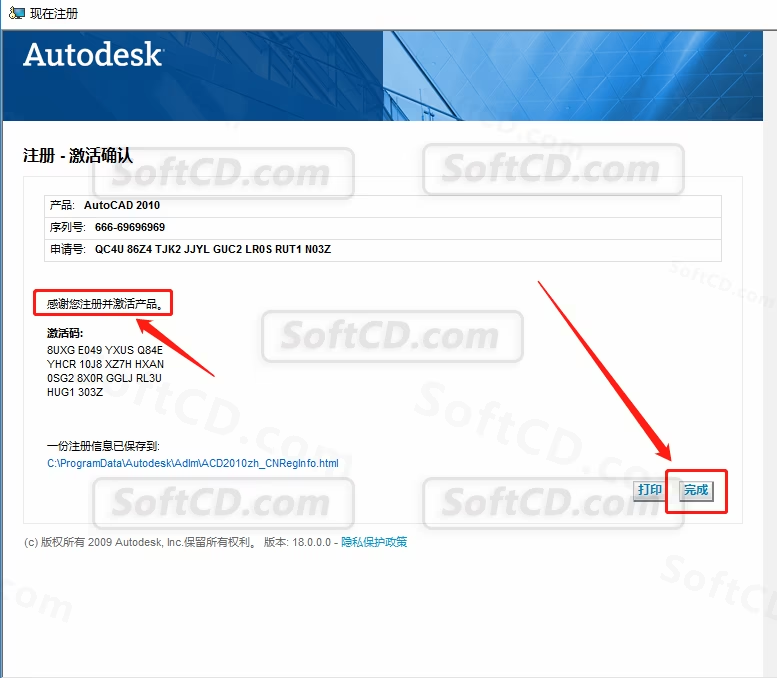
38、软件打开界面如下图所示
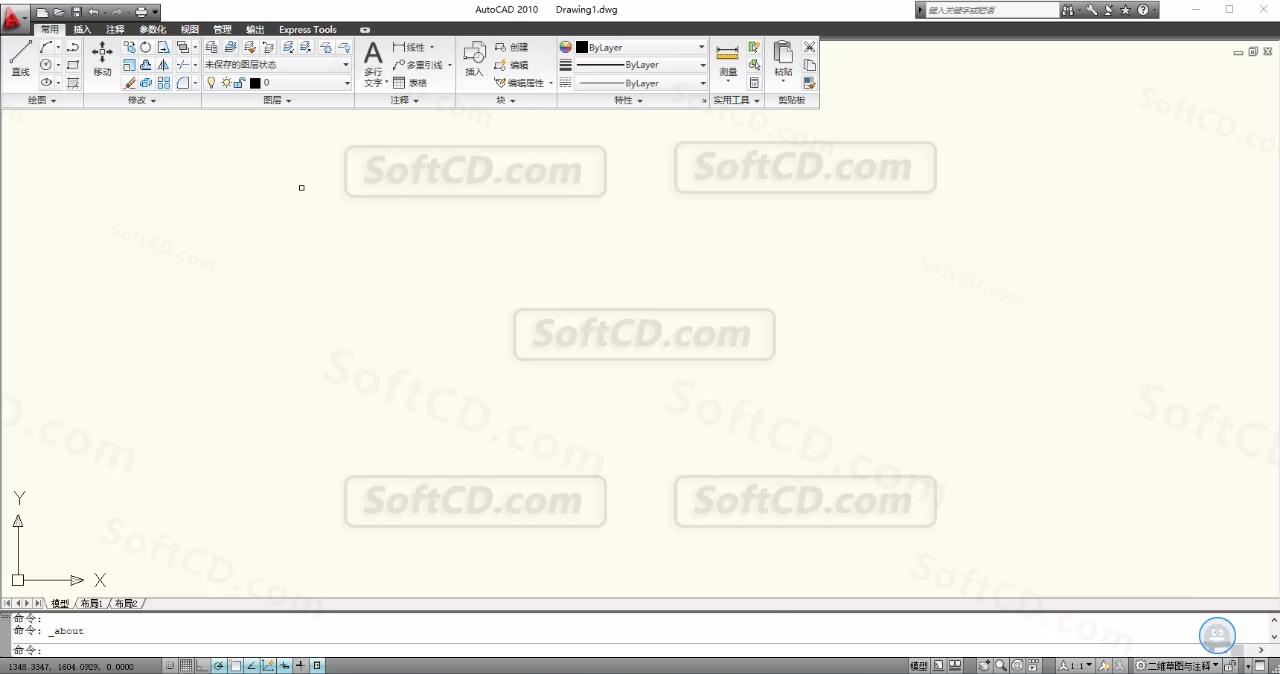
由于时效性,部分软件安装失败/无法使用等请在评论区留言或点此求助以便我们及时更新版本。
软件整理/服务器维护不易,若您成功安装,可将本站分享给更多小伙伴支持本站哦~
 Windows
Windows![[Win]Autodesk CAD 2024 for Win64bit位软件免费下载附激活工具激活码注册机序列号密匙中文破解版附详细安装教程AutoCAD 2024下载](https://assets.softcd.com/wp-content/cache/2023/11/22317_001.avif)

![[Win]Autodesk CAD 2023 for Win64bit位软件免费下载附激活工具激活码注册机序列号密匙中文破解版附详细安装教程AutoCAD 2023下载](https://assets.softcd.com/wp-content/cache/2023/11/22297_001.avif)
![[Win]Autodesk CAD 2022 for Win64bit位软件免费下载附激活工具激活码注册机序列号密匙中文破解版附详细安装教程AutoCAD 2022下载](https://assets.softcd.com/wp-content/cache/2023/11/22273_001.avif)
![[Win]Autodesk CAD 2021 for Win64bit位软件免费下载附激活工具激活码注册机序列号密匙中文破解版附详细安装教程AutoCAD 2021下载](https://assets.softcd.com/wp-content/cache/2023/11/22252_001.avif)
![[Win]Autodesk CAD 2020 for Win64bit位软件免费下载附激活工具激活码注册机序列号密匙中文破解版附详细安装教程AutoCAD 2020下载](https://assets.softcd.com/wp-content/cache/2023/11/22218_001.avif)
![[Win]Autodesk CAD 2019 for Win32bit&64bit位软件免费下载附激活工具激活码注册机序列号密匙中文破解版附详细安装教程AutoCAD 2019下载](https://assets.softcd.com/wp-content/cache/2023/11/22181_001.avif)

评论0